MP4 Dosyaları Nasıl Kırpılır: 2025'in Tam Rehberi
Çok uzun olan veya tam doğru klibi elde etmek için biraz düzenlemeye ihtiyaç duyan bir MP4 videoyla uğraşmak zorunda kaldıysanız, doğru yerdesiniz. Bazen, biraz kırpılması gereken videolar kaydederiz - belki sıkıcı girişi kesmek, gereksiz sahneleri kaldırmak veya sadece projenize uyması için bir MP4 videosunu kısaltmak istersiniz. Nedeni ne olursa olsun, bir MP4 dosyasını nasıl kırpacağınızı bilmek size bir ton zaman kazandırabilir ve videonuzu izlemek çok daha keyifli hale getirebilir.
Bu kılavuzda, 3 kolay yolu paylaşacağız MP4'ü kırp dosyalar, ister Windows ister Mac'te olun ve ister masaüstünüzde MP4 kesmek isteyin, ister çevrimiçi yapın. Üç süper kullanışlı araç hakkında bilgi edineceksiniz.

- REHBER LİSTESİ
- İnsanların MP4 Dosyalarını Kırpmaya Neden İhtiyacı Var?
- Yöntem 1: ArkThinker Video Converter Ultimate Kullanarak MP4'ü Kırpma
- Yöntem 2: Movavi Video Editor'ı Kullanarak MP4'ü Kırpma
- Yöntem 3: iMovie Kullanarak MP4'ü Kırpma (Mac Kullanıcıları İçin)
- SSS
İnsanların MP4 Dosyalarını Kırpmaya Neden İhtiyacı Var?
Peki, neden MP4 dosyalarını kırpmak isteyesiniz ki? İyi soru! İnsanların MP4 videolarını kesmesi için bir sürü sebep var. Belki sosyal medyada bir video paylaşmaya çalışıyorsunuz ama çok uzun. Ya da belki de videonun yalnızca belirli bir kısmına ihtiyaç duyduğunuz bir proje üzerinde çalışıyorsunuz. Her iki durumda da, MP4 dosyasını kırpmak size alan kazandırabilir ve videoyla çalışmayı çok daha kolay hale getirebilir.
Kırpmanın güzelliği, videonun yalnızca önemsediğiniz kısımlarını tutabilmenizdir. Artık fazladan görüntüleri izlemek veya önemsiz bölümleri düzenlemek için zaman harcamak yok. İster YouTube için bir MP4'ü kırpın, ister bir okul projesi için bir MP4'ü kırpın veya sadece kişisel bir videoyu kısaltın, işi halletmenin birçok yolu var!
Kullanabileceğiniz en kolay araçlardan birkaçını inceleyelim MP4'ü kes Dosyalar.
Yöntem 1: ArkThinker Video Converter Ultimate Kullanarak MP4'ü Kırpma
MP4 dosyalarını kırpma, dönüştürme ve hatta geliştirme işlemlerini gerçekleştirebilen hepsi bir arada bir araç arıyorsanız, ArkThinker Video Dönüştürücü Ultimate sağlam bir seçimdir. Bu yazılım videolar için bir İsviçre çakısı gibidir - hem yeni başlayanlar hem de daha ileri düzey kullanıcılar için harika çalışır.
MP4 dosyasını keserken size çeşitli yöntemler sunar; örneğin bir MP4'ü ortalama olarak birkaç parçaya kesme, bir MP4 dosyasından parçalar kesme, saklamak istediğiniz parçaları saklama, MP4 kliplerini kopyalama ve daha fazlası.
- 1000'den fazla video ve ses formatını kırpma desteği.
- MP4 görüntülerinizi geliştirmek için araç kutusunda 20'den fazla araç.
- MP4 videolarınızı özgürce düzenleyin ve geliştirin.
- Masaüstünde Windows ve Mac ile güvenli bir şekilde uyumludur.
ArkThinker Video Converter Ultimate. Resmi web sitesinden edinebilirsiniz ve hem Windows hem de Mac için kullanılabilir.
Yazılımı açın ve üzerine tıklayın Dosya Ekle Kırpmak istediğiniz MP4 dosyasını yüklemek için düğmeye basın.
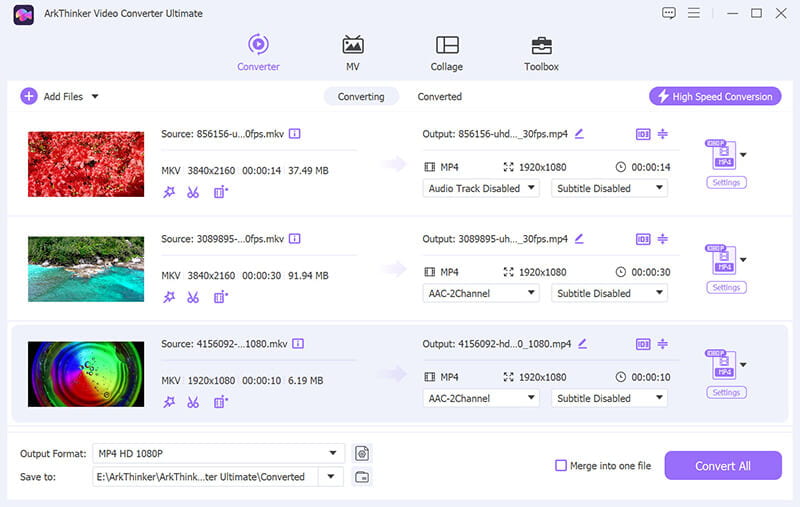
Videonuz yüklendikten sonra, Kırpma düğmesine tıklayın. Bu sizi kesme ekranına götürecektir, burada videonuzu kesme ve kırpma seçeneğini göreceksiniz.
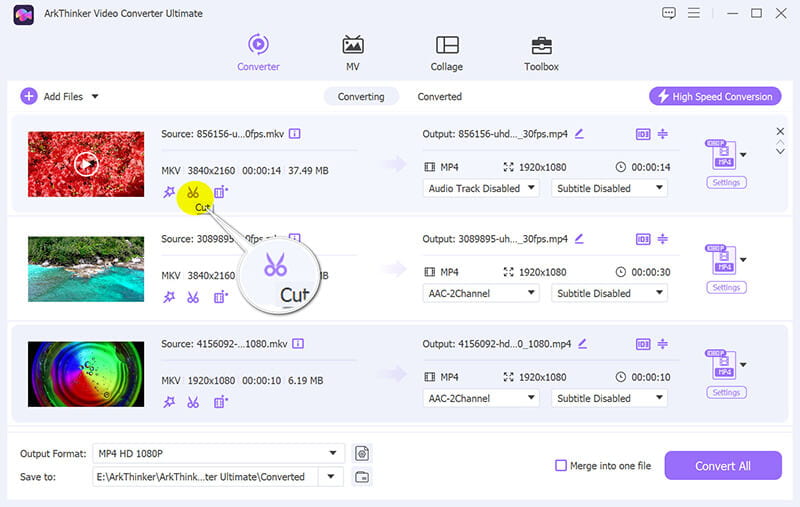
Tam videonun yer aldığı bir zaman çizelgesi göreceksiniz. Başlangıç Ayarla Ve Sonu Ayarla Videonun hangi kısmını tutmak istediğinizi seçmek için işaretçiler. Ayrıca kaydırıcıyı videoyu başlatmak ve durdurmak istediğiniz tam ana sürükleyebilirsiniz.
Ayrıca, kopyalama özelliğini kullanarak bir MP4 klibini çoğaltabilir ve 1 MP4 dosyasını ortalama kliplere bölebilirsiniz.
Tercih ettiğiniz bölümü seçtikten sonra, Kaydetmek düğmesine basın. Yazılım klibi hızlı bir şekilde işleyecek ve kırpılmış MP4 videonuzu kaydedecektir.

Son olarak, ana arayüze geri dönün, kırptığınız video dosyanız için çıktı formatını seçin ve MP4 dosyasını kesmeye başlamak için Tümünü Dönüştür'e tıklayın.
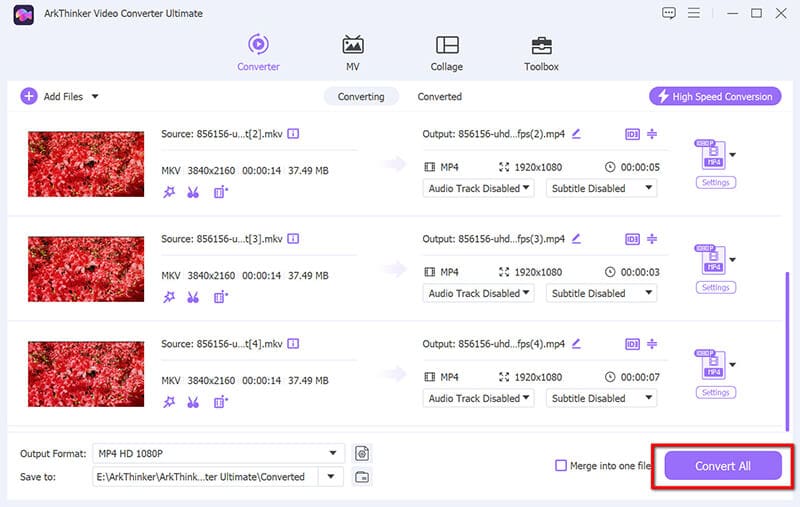
Karar:
Beğendiklerimiz: ArkThinker Video Converter Ultimate kullanımı oldukça kolaydır, birçok özelleştirme seçeneği sunar ve birçok dosya formatını destekler. Hızlıdır ve hem Windows hem de Mac'te çalışır, bu nedenle hangi cihazı kullanırsanız kullanın kapsam dahilindesiniz.
Beğenmediğimiz şeyler: Ücretsiz değil, ancak deneme sürümüyle birlikte geliyor. Ayrıca, yeni başlayanlar için harika olsa da, bazı gelişmiş özelliklere alışmak biraz zaman alabilir.
Yöntem 2: Movavi Video Editor'ı Kullanarak MP4'ü Kırpma
Sırada bir diğer harika uygulama olan Movavi Video Editor var. MP4 dosyalarını kırpmak için araç. Movavi, basit bir şey arıyorsanız ancak video kesme ve düzenleme için ihtiyacınız olan tüm temel özelliklere sahipse mükemmeldir. İster video düzenleme konusunda yeni olun, ister daha önce uğraşmış olun, Movavi, MP4 dosyalarını kısa sürede bir profesyonel gibi kesmenizi sağlayacaktır.
Movavi Video Editor'da MP4'ü kesme adımları şunlardır:
Henüz yapmadıysanız, yükleyiciyi Movavi web sitesinden indirin. Yükleyiciyi başlatın ve kurulumu tamamlamak için ekrandaki talimatları izleyin.
Movavi Video Editor'ı açın. Dosya Ekle düğmesine tıklayın veya MP4 dosyanızı program penceresine sürükleyip bırakın.
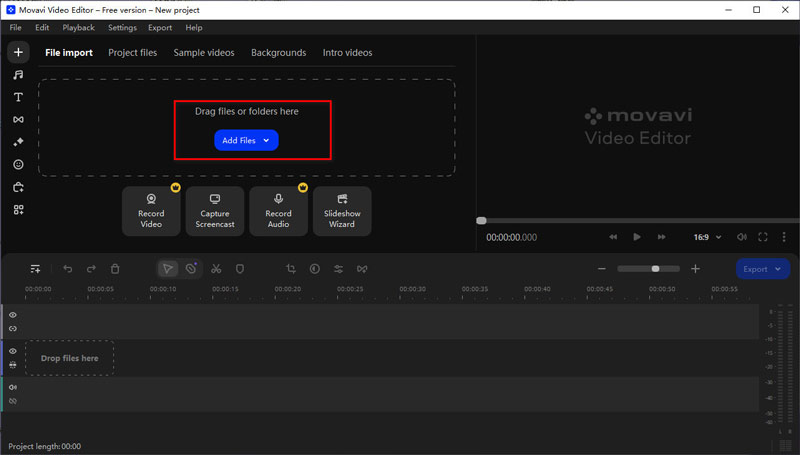
Video dosyasını şuraya sürükleyin: Zaman çizelgesi ekranın alt kısmında.
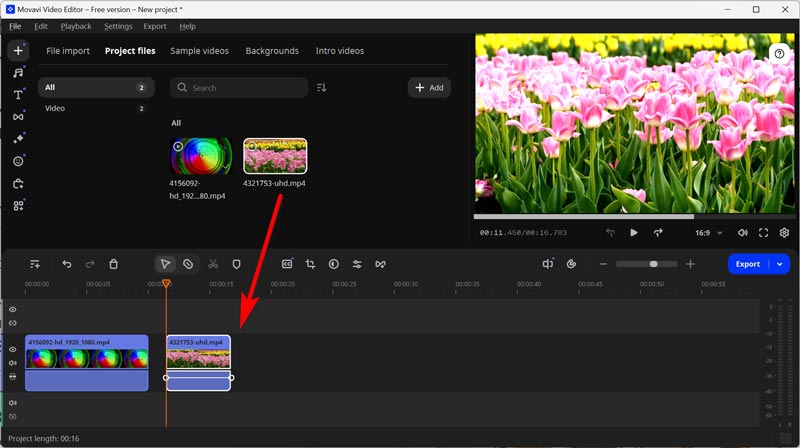
Videonun başını veya sonunu kırpmak için, kırmızı işaretçiyi kırpmanın başlamasını veya bitmesini istediğiniz noktaya yerleştirin.
Tıkla Bölmek Videoyu işaretçiden kesmek için düğmeye (makas simgesi) basın.
İstenmeyen bölümü seçin ve tuşuna basın Silmek tuşuna basın veya tıklayın Çöp simge.
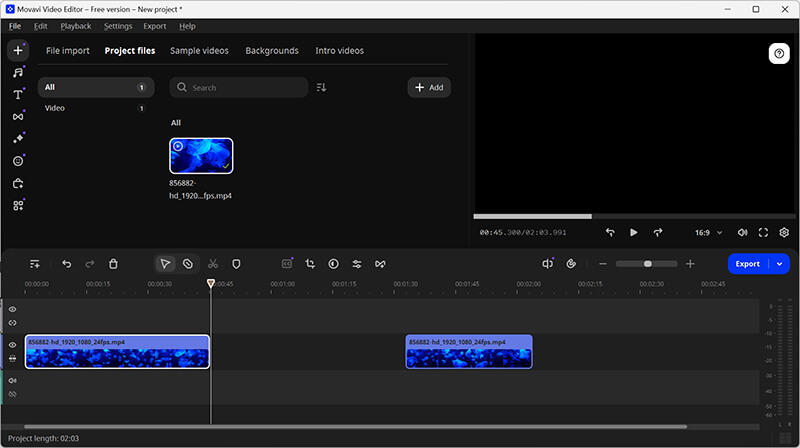
İpuçları:
Ortadaki parçaları kesmek için kırmızı işaretçiyi istenmeyen bölümün başına sürükleyin ve tıklayın Bölmek.
• İşaretçiyi istenmeyen bölümün sonuna taşıyın ve tıklayın Bölmek Tekrar.
• İstenmeyen bölümü seçin ve tuşuna basın Silmek.
• Segmentleri sildikten sonra boşluklar kalırsa, boşluğa sağ tıklayın ve Boşluğu Sil veya Tüm Boşlukları Sil onları kapatmak için.
Tıkla İhracat düğmesi. Dışa aktarma penceresinde, çıktı biçimini (örneğin, MP4), kaliteyi ve hedef klasörü seçin. Tıklayın Başlangıç kırpılmış videonuzu kaydetmek için.
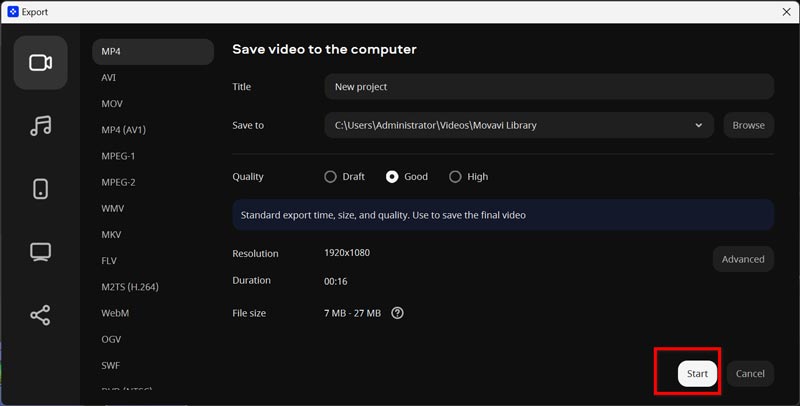
Karar:
Beğendiklerimiz: Movavi, sezgisel arayüzüyle kullanımı kolaydır ve geçişler ve efektler gibi ekstra özelliklerle doludur, bu da videonuzu renklendirmek istiyorsanız harikadır. Hem yeni başlayanlar hem de orta düzey editörler için sağlam bir seçimdir.
Beğenmediğimiz şeyler: Ücretsiz değil, ancak Movavi bir deneme sürümü sunuyor. Yalnızca temel kırpma özelliklerini arıyorsanız tam sürüm biraz pahalı olabilir.
Yöntem 3: iMovie Kullanarak MP4'ü Kırpma (Mac Kullanıcıları İçin)
Mac kullanıyorsanız, iMovie MP4 videolarını düzenlemek için başvurulacak bir araçtır. Ücretsizdir ve çoğu Mac cihazına önceden yüklenmiş olarak gelir, bu nedenle ekstra bir şey indirmenize bile gerek yoktur. iMovie, video prodüksiyonuna daha derinlemesine dalmaya hazır olduğunuzda bol miktarda düzenleme aracı sunarken yeni başlayanlar için uygun olmasıyla bilinir.
İşte Mac'te iMovie ile MP4 dosyasını kesme adımları.
Mac'inizde iMovie'yi açın ve tıklayarak yeni bir proje başlatın Yeni oluşturmak ve seçerek Film.
MP4 videonuzu içe aktarmak için tıklayın Medyayı İçe Aktar düğmesine tıklayın ve zaman çizelgesine sürükleyin.

Zaman çizelgesindeki videoya tıklayın. Klibin başında ve sonunda sarı bir kırpma çubuğunun belirdiğini göreceksiniz.
Videonun başlamasını ve bitmesini istediğiniz noktalara kırpma çubuğunu sürükleyin.
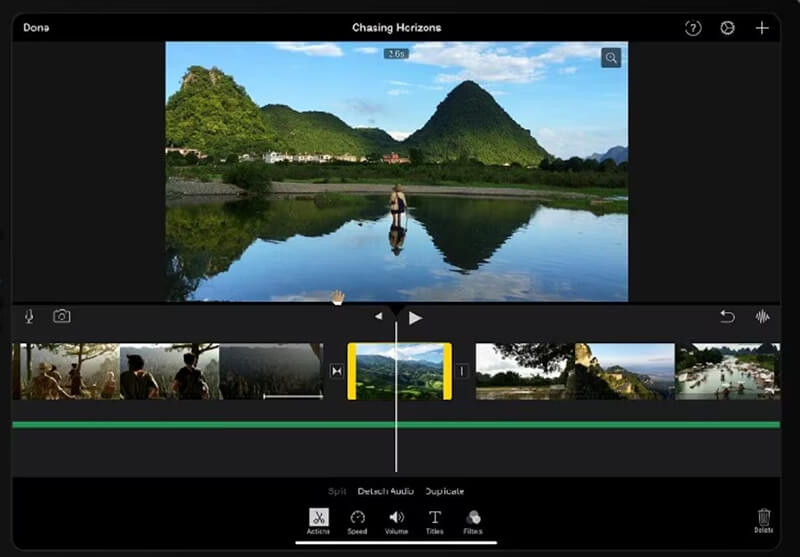
İşiniz bittiğinde tıklayın Dosya ve daha sonra Paylaşmak kırpılmış MP4 videonuzu kaydetmek için.
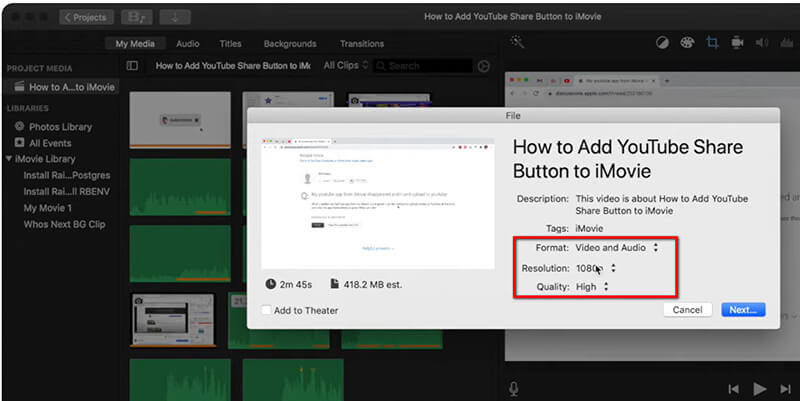
Daha fazla ayrıntı için iMovie'de bir videoyu kırpma, buradan kontrol edebilirsiniz.
Karar:
Beğendiklerimiz: iMovie ücretsizdir, kullanımı kolaydır ve Mac kullanıcıları için bir sürü yerleşik özellik ile birlikte gelir. Üçüncü taraf yazılıma ihtiyaç duymadan Mac'te MP4'ü kırpmak isteyen herkes için harika bir seçenektir.
Beğenmediğimiz şeyler: iMovie yalnızca Mac'e özeldir, bu nedenle Windows kullanıyorsanız bu seçenek sizin için çalışmayacaktır. Ayrıca daha gelişmiş düzenleyiciler kadar çok özelliği yoktur, ancak temel kırpma ve düzenleme için harikadır.
SSS
MP4 dosyalarını çevrimiçi olarak kırpabilir miyim?
Evet! Birkaç ücretsiz araç kullanarak MP4'ü çevrimiçi olarak kırpabilirsiniz. Clideo, Online Video Cutter veya Kapwing gibi web siteleri MP4 dosyanızı yüklemenize ve doğrudan tarayıcınızda kırpmanıza olanak tanır. Herhangi bir yazılım yüklemek istemiyorsanız bu araçlar harikadır.
Windows 10'da bir MP4 dosyasını nasıl kırpabilirim?
Windows Movie Maker gibi ücretsiz video düzenleyicileri veya ArkThinker Video Converter Ultimate gibi üçüncü taraf yazılımları kullanabilirsiniz. Her iki seçenek de Windows'ta MP4 videolarını kolayca kırpmanıza olanak tanır.
Mac'te MP4 dosyası nasıl kırpılır?
Mac kullanıcıları için iMovie, MP4 dosyalarını kırpmak için mükemmel bir seçimdir. Ücretsizdir, kullanımı kolaydır ve zaten cihazınızdadır!
MP4 dosyalarını kalite kaybı yaşamadan kesebilir miyim?
Evet! Bahsettiğimiz ArkThinker Video Converter Ultimate ve Movavi gibi araçlar, MP4 dosyalarını kalite kaybı yaşamadan kırpmanıza olanak tanır, böylece son videonuz orijinali kadar iyi görünür.
Çözüm
MP4 dosyalarını kırpmak karmaşık bir görev olmak zorunda değildir ve doğru araçlarla, hem Windows hem de Mac'te MP4 videolarını kolayca kesebilirsiniz. ArkThinker Video Converter Ultimate, Movavi Video Editor veya iMovie'yi seçmeniz fark etmez, her araç farklı ihtiyaçlara hitap eden benzersiz özellikler sunar. Çok basit, hepsi bir arada bir çözüm istiyorsanız, ArkThinker Video Converter Ultimate doğru yoldur.
Peki, daha ne bekliyorsunuz? MP4 videolarınızı kırpmaya başlamaya hazır mısınız? Bugün ArkThinker Video Converter Ultimate'ı indirin ve videolarınızı kolayca düzenlemeye başlayın!
Bu yazı hakkında ne düşünüyorsunuz? Bu gönderiyi derecelendirmek için tıklayın.
Harika
Değerlendirme: 4.8 / 5 (dayalı 521 oylar)
Daha Fazla Çözüm Bul
iPhone, Android, Windows ve Mac'te Videoyu Çevrimiçi Kırpın Audacity, WMP, iMovie, Online, Trimmer'da Ses Nasıl Kırpılır 100% VLC Media Player'ı Kullanarak Videoyu Kırpmanın Çalışma Yolu Birinci Sınıf Video Kırpıcı Windows, Mac, Android ve iOS'ta Kullanılabilir Video Dosya Boyutunu Azaltmak için En İyi 6 MP4 Kompresör 2024 En İyi 5 MOV'dan MP4'e Dönüştürücü (Ücretsiz ve Ücretli)İlgili Makaleler
- Videoyu düzenle
- Yapay Zeka ile Videoda Yüzü Bulanıklaştırmanın 4 Yolu
- 2024 60FPS Video Dönüştürücüler Daha Yüksek Kaliteyi Yükseltiyor
- 2024'te Dönüştürmek İsteyeceğiniz En İyi YouTube Video Formatı
- Yapay Zeka ile Videoda Yüzü Bulanıklaştırmanın 3 Yolu
- CapCut'ta Bir Video Boyutunu Kırpmanın 2 Yolu [2024 Rehberi]
- PowerDirector Videolarından Filigranı Kaldırmanın 3 Yolu
- Renderforest Videolarından Filigranı 2 Şekilde Kaldırma
- Movavi Filigranı: Ekleme ve Kaldırmaya İlişkin Tam Kılavuz
- Hızlı Sonuçlar İçin 4 Kolay Yöntem Kullanarak WMV Dosyasını Kırpın
- Kısa Bir Videoyu 3 Farklı Yöntemle Daha Uzun Hale Getirme


